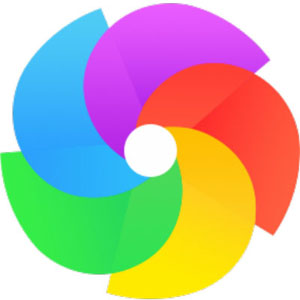360极速浏览器大家都知道吗?那么大家知道在其中如何显示主页按钮吗?下文就是小编讲解的在360极速浏览器中显示主页按钮的具体步骤。
一、在电脑桌面“360极速浏览器”程序图标上双击鼠标左键,将其打开运行。如图所示;

二、在打开的浏览器界面,点击右上角的“三横”菜单选项。如图所示;

三、在弹出的菜单选项中,点击“选项”命令选项。如图所示;

四、点击“选项”命令选项后,这个时候会弹出浏览器“选项”对话窗口。如图所示;

五、在“选项”对话框窗口中,选择左侧窗格中的“界面设置”选项卡。如图所示;

六、在界面设置选项卡的右侧窗格中,找到“工具栏”下的“显示‘主页’按钮”选项,并将其勾选即可。如图所示;

上文就是在360极速浏览器中显示主页按钮的具体步骤,你们都学会了吗?
 天极下载
天极下载







































































 微信电脑版
微信电脑版
 腾讯电脑管家
腾讯电脑管家
 火绒安全软件
火绒安全软件
 向日葵远程控制软件
向日葵远程控制软件
 魔兽大脚插件(bigfoot)
魔兽大脚插件(bigfoot)
 自然人电子税务局(扣缴端)
自然人电子税务局(扣缴端)
 桌面百度
桌面百度
 CF活动助手
CF活动助手